1、首先,我们拿到一张图,要观察她的整体部分,把比较不美观的先修掉再修细节上的。例如下面这张图,我们要把脸上的痘痘先修掉。

2、在左侧工具栏中找到修复工具。如下图所示。
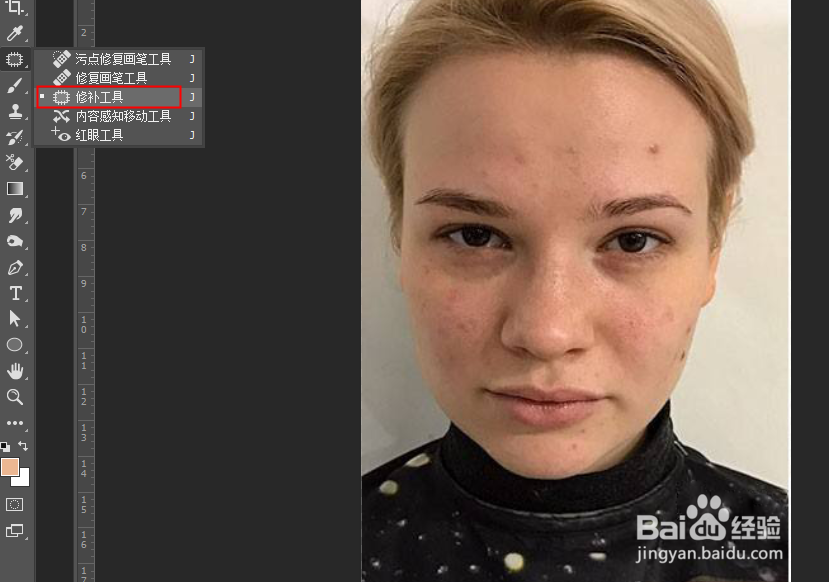
3、修复工具在痘痘的地方画一个圈,然后拖向皮肤干净的地方。
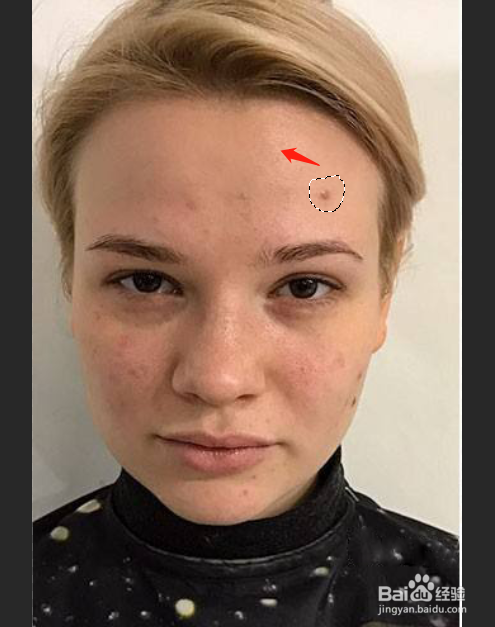
4、第一个圆圈是起点,第二个圆圈是修复好的效果,大家看明白了吗?如果还不明白,多练习几次就好了。

5、在修图的同时,修补工具适合修补面积比较明显的瑕疵,细节还要仿制图章来配合使用。大家看下面效果图,初步修成这样,不过还没有完哦!接着看。
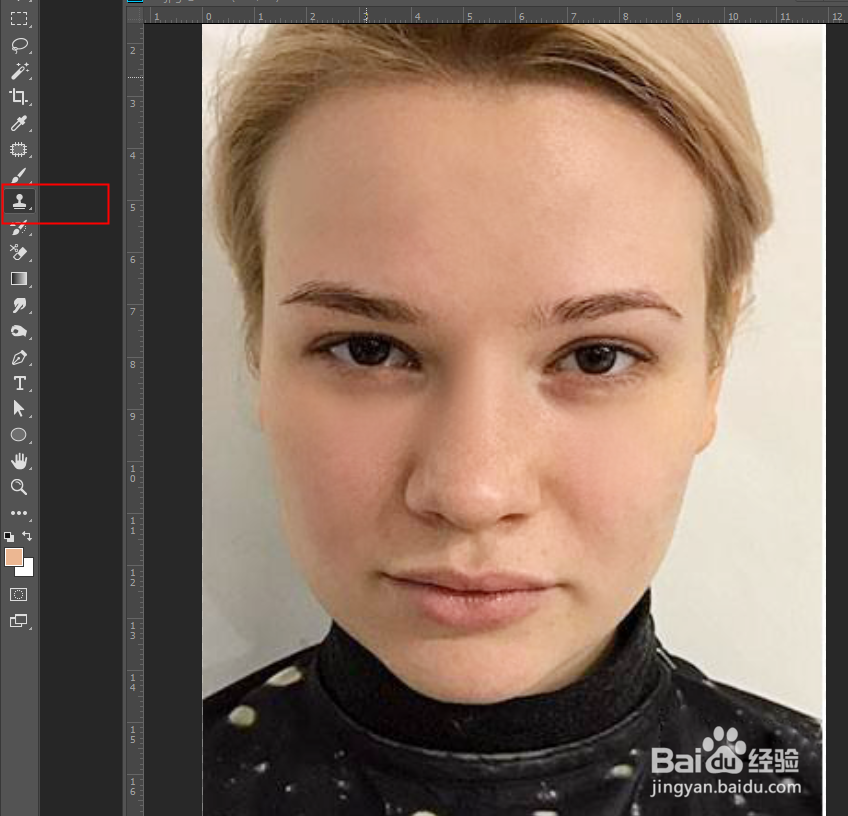
6、CTRL+J复制一层,选择蓝色通道。

7、执行滤镜-其它-高反差保留-参数设置10
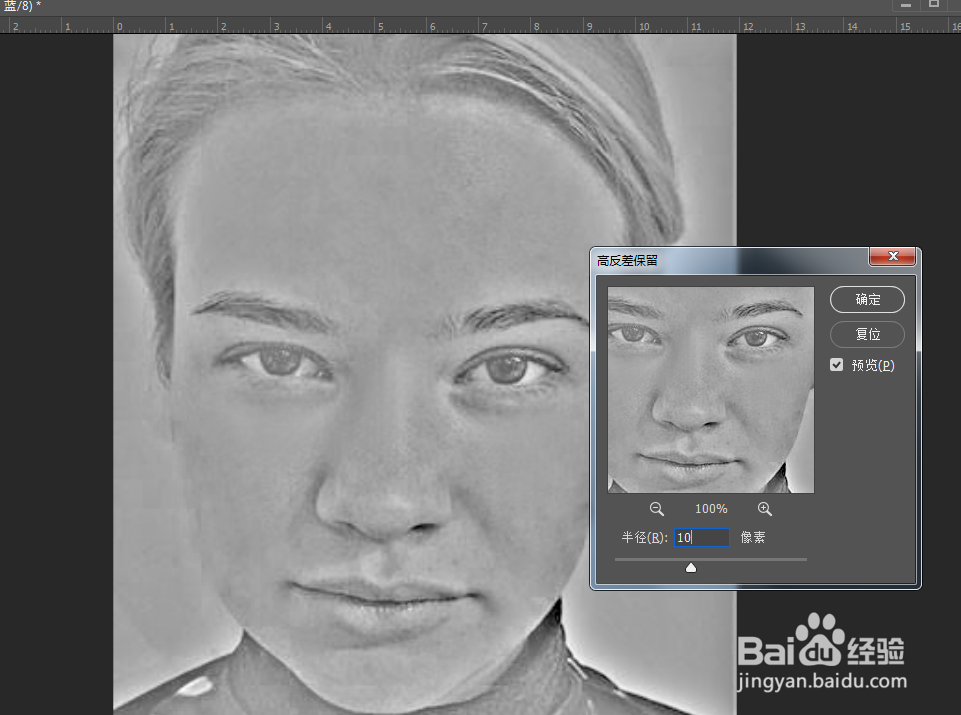
8、选择蓝色通道,执行图像下计算功能。这样我们到得了一个alpha1。
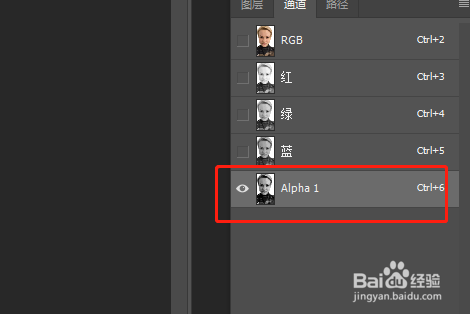
9、想要效果好需要多执行二次哦。大家多多试验就会了。
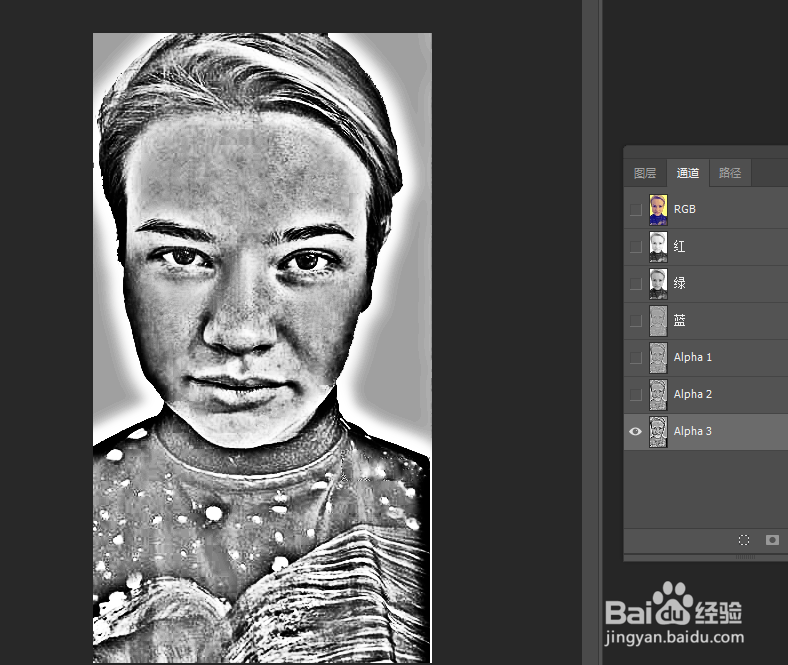
10、将通道载入选区,从通道返回图层面板来反选,CTRL+M 调出曲线,调整到满意的程度。
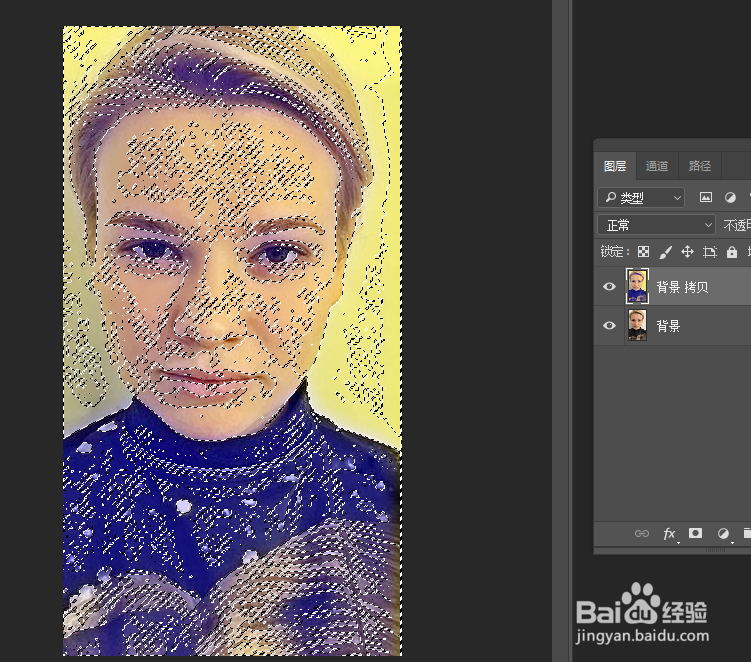
11、取消选区,调出色彩平衡,参数如下。这样做是让人物皮肤更加正常
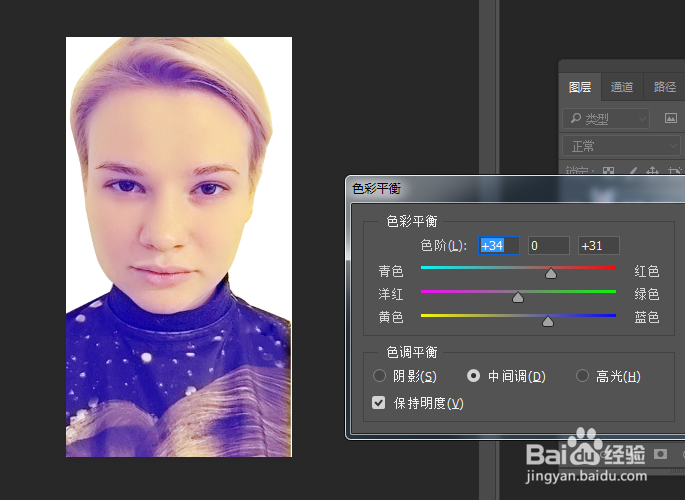
12、接着调出色相饱和度,去掉一些黄。
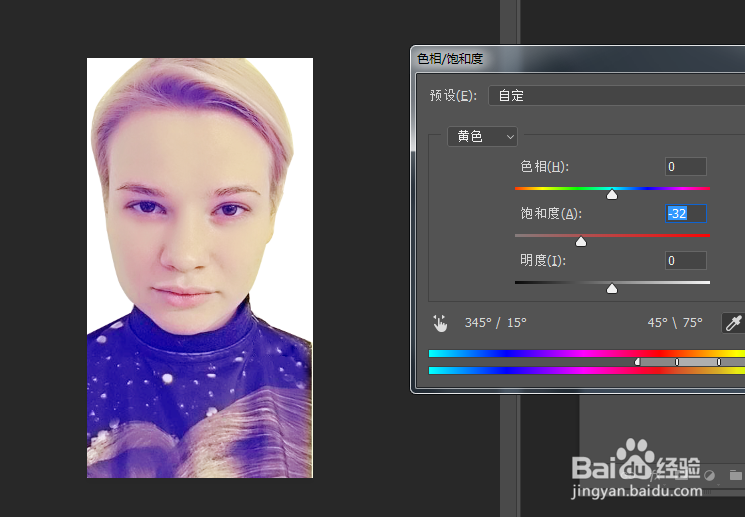
13、最后,执行滤镜下的液化-设置参数如下图,这样一个人物修图就接近完美了。大家都学会了吗?
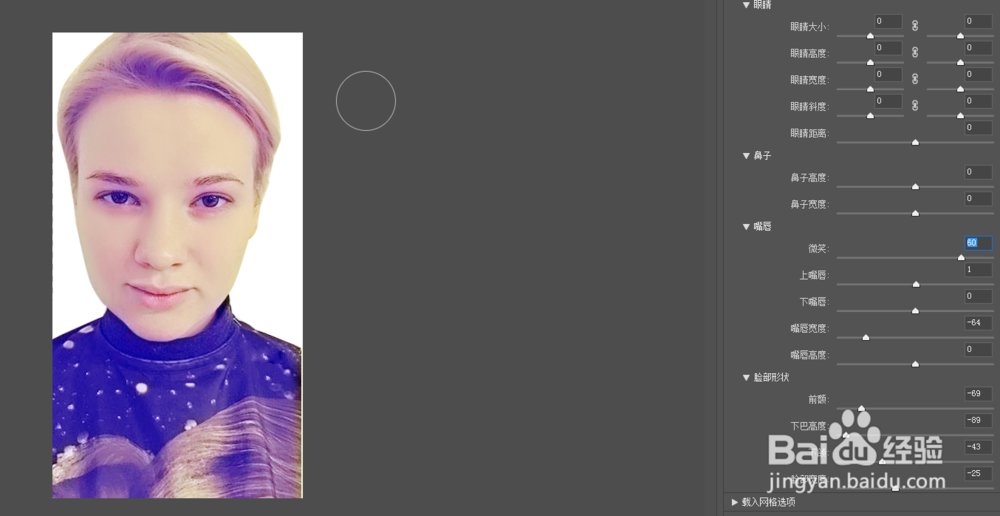
14、效果对比图

